Beheben Sie die hohe CPU-Auslastung von Roblox auf dem PC
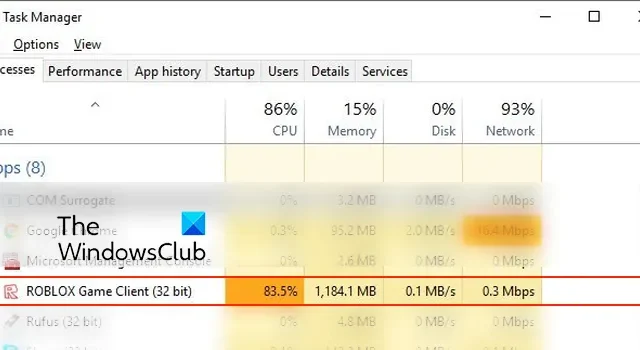
Einige Windows-Benutzer haben berichtet, dass Roblox-Spiele einen ungewöhnlich hohen CPU- Prozentsatz auf ihren PCs beanspruchen . Infolgedessen nimmt die Leistung des Computers ab und es treten weiterhin verschiedene Leistungsprobleme wie App-Abstürze, Einfrieren des PCs usw. auf.
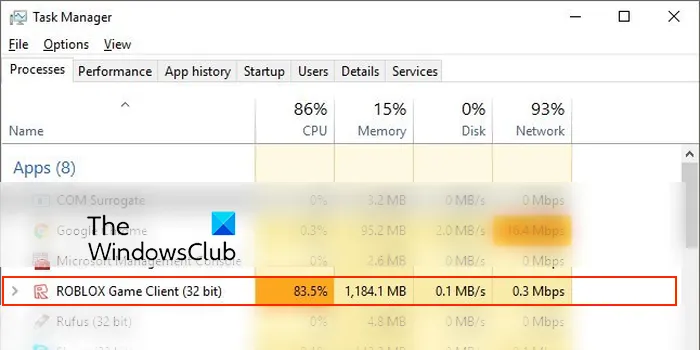
Warum ist meine CPU bei Roblox so hoch?
Es könnten allgemeine Probleme vorliegen, die zu einer hohen CPU-Auslastung durch Roblox auf Ihrem PC führen. Diese Probleme können veraltete oder fehlerhafte Grafiktreiber, veraltete oder beschädigte Roblox-Dateien und auf Ihrem System vorhandene Malware sein. Abgesehen davon kann dieses Problem auftreten, wenn Ihre Grafik im Roblox-Spiel zu hoch eingestellt ist, was Ihr System nicht bewältigen kann.
Beheben Sie die hohe CPU-Auslastung von Roblox auf dem PC
Wenn Roblox eine hohe CPU-Auslastung auf Ihrem Windows-PC verursacht, starten Sie die App und Ihren PC neu und prüfen Sie, ob das Problem behoben ist. Falls das Problem weiterhin besteht, können Sie die folgenden Methoden anwenden, um das Problem zu beheben:
- Vorläufige Kontrollen.
- Optimieren Sie Ihre Grafik- und Spieleinstellungen.
- Aktualisieren Sie Ihre Gerätetreiber.
- Aktualisieren Sie Roblox.
- Roblox neu installieren.
1] Vorkontrollen
Eine hohe CPU-Auslastung von Apps und Spielen kann durch auf Ihrem PC vorhandene Malware verursacht werden. Wenn das Szenario zutrifft, führen Sie daher einen Virenscan durch und entfernen Sie erkannte Malware von Ihrem PC.
Solche Probleme werden wahrscheinlich auftreten, wenn Ihr System veraltet ist. Stellen Sie daher sicher, dass Sie alle ausstehenden Windows-Updates installiert haben.
Sie können auch alle nicht benötigten Apps mit dem Task-Manager schließen und prüfen, ob das Problem behoben ist.
2] Optimieren Sie Ihre Grafik- und Spieleinstellungen

Wenn die Grafikkonfigurationen im Spiel im Vergleich zu den Möglichkeiten Ihres Systems zu hoch eingestellt sind, tritt dieses Problem auf. Versuchen Sie daher, Ihre In-Gam-Grafikeinstellungen zu verringern, und sehen Sie, ob es hilft. Öffnen Sie zunächst ein Roblox-Spiel, drücken Sie die Esc-Taste und wechseln Sie zur Registerkarte „Einstellungen“. Stellen Sie als Nächstes den Grafikmodus auf „Automatisch “ oder auf „ Manuell“ ein und verringern Sie die Grafikqualität .
Wenn Ihre Grafikkarteneinstellungen hingegen hoch sind, tritt dieses Problem auf. Ändern Sie also Ihre Grafikkarteneinstellungen und halten Sie die Einstellungen niedriger.
3] Aktualisieren Sie Ihre Gerätetreiber
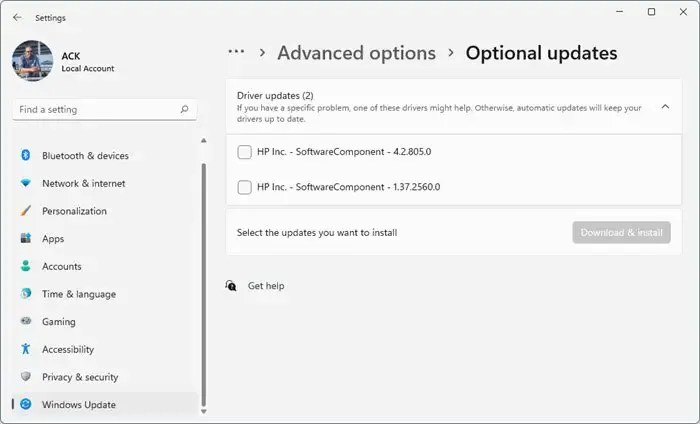
Wenn Ihre Gerätetreiber, insbesondere Grafiktreiber, veraltet oder beschädigt sind, werden Roblox und andere Spiele wahrscheinlich eine hohe CPU-Auslastung beanspruchen. Wenn das Szenario zutrifft, können Sie daher Ihre Grafik- und andere Gerätetreiber aktualisieren und prüfen, ob das Problem behoben ist.
Um Treiberaktualisierungen zu installieren, drücken Sie die Tastenkombination „Win+I“, um die App „Einstellungen“ zu starten , und wechseln Sie zur Registerkarte „Windows Update“ . Klicken Sie nun auf Erweiterte Optionen und dann auf die Option Optionale Updates . Aktivieren Sie anschließend die Kontrollkästchen für die ausstehenden Treiberaktualisierungen und klicken Sie dann auf die Schaltfläche „Herunterladen und installieren“ , um Ihre Treiber zu aktualisieren. Wenn Sie fertig sind, starten Sie Ihren PC neu und öffnen Sie Roblox, um zu überprüfen, ob das Problem behoben ist.
Sie können auch Tools wie AMD Driver Autodetect , Intel Driver Update Utility oder Dell Update Utility verwenden , um Ihre Gerätetreiber zu aktualisieren. NV Updater hält den NVIDIA-Grafikkartentreiber auf dem neuesten Stand.
4]Roblox aktualisieren
Es ist bekannt, dass solche Leistungsprobleme bei veralteten Apps und Spielen auftreten. Es wird daher empfohlen, Ihre Apps auf dem neuesten Stand zu halten. Das Gleiche gilt auch für Roblox. Wenn die CPU-Auslastung hoch ist, aktualisieren Sie es auf die neueste Version.
Wenn Sie Roblox aus dem Microsoft Store installiert haben, öffnen Sie den Store, gehen Sie zur Bibliothek und klicken Sie auf die Schaltfläche „ Updates abrufen“ , um Roblox zu aktualisieren. Falls Sie den Roblox Player von seiner Website installiert haben, öffnen Sie Roblox in einem Webbrowser, öffnen Sie eine Erlebnisseite, klicken Sie auf die Schaltfläche „Spielen“ und klicken Sie dann auf die Schaltfläche „Roblox öffnen“. Anschließend wird der Roblox Player aktualisiert und auf Ihrem PC gestartet. Prüfen Sie, ob das Problem jetzt behoben ist.
5] Roblox neu installieren
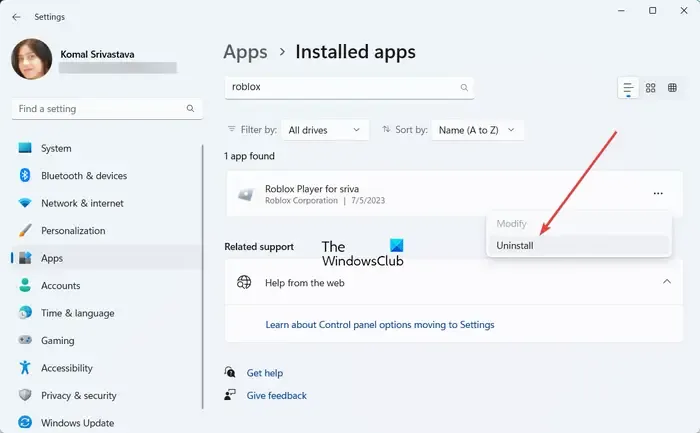
Wenn keiner der oben genannten Fixes geholfen hat, ist möglicherweise die Installation von Roblox beschädigt, was das Problem verursacht. Wenn das Szenario zutrifft, können Sie Roblox daher von Ihrem PC deinstallieren und dann erneut installieren, um das Problem zu beheben.
Wie verbessere ich meine Roblox-Leistung?
Um die Leistung von Roblox zu verbessern, können Sie versuchen, das Spiel auf einer Hochleistungs-GPU auszuführen, falls Sie zwei GPUs, einschließlich einer integrierten und dedizierten GPU, auf Ihrem System haben. Ansonsten können Sie Ihren Grafiktreiber und die Roblox-App auf dem neuesten Stand halten. Stellen Sie außerdem sicher, dass der Energiemodus Ihres PCs auf „Beste Leistung“ eingestellt ist.



Schreibe einen Kommentar